-
실리콘 맥(M1,M2,M3)에서 스위치를 돌려보자~(Ryujinx)IT 관련/Mac & Iphone 2023. 3. 7. 11:50

맥을 구매하고 동영상 편집겸 이것저것 하려고 10년만에 아이맥을 처분하고 샀는데 주변에서 스위치 에뮬 이야기에 대한 소문을 듣고 맥에서도 과연 가능한지 찾아보니 방법이 있어서 아래와 같이 공유해 봅니다.
아래 천천히 따라서 진행하시면 게임이 가능 하실 겁니다.
다운로드 페이지에서 아래의 모양을 선택하시고 맥용 다운로드를 진행 합니다.
Ryujinx - Nintendo Switch Emulator
Ryujinx is an open-source Nintendo Switch emulator created by gdkchan and written in C#.
ryujinx.org

가이드 설치
macOS 12 'Monterey', macOS 13 'Ventura' 이상(앞으로 이 글을 읽는 경우)의 두 섹션으로 나뉩니다.
macOS 13 'Ventura'
- 다운로드 페이지 에서 다운로드한 zip 패키지를 원하는 위치에 저장합니다. 바탕 화면이나 드라이브의 루트와 같이 보호될 수 있거나 권한 문제를 일으킬 수 있는 폴더는 사용하지 않는 것이 좋습니다.
- 빌드가 공식적으로 서명되지 않았기 때문에 'Ryujinx' 실행 파일을 실행하려고 하면 이 팝업이 표시됩니다.
- 해당 팝업에 확인을 눌러줍니다.
- 이 시점에서 설정 으로 이동 한 다음 개인 정보 및 보안 으로 이동 해야 합니다 .옵션 에서 다운로드한 응용 프로그램 허용 까지 아래로 스크롤하면 Ryujinx가 차단되었음을 알리는 상자를 찾을 수 있습니다. 어쨌든 열기를 선택합니다 . 이 선택을 확인하는 팝업이 나타납니다.

이것은 일회성 프로세스입니다. 후속 부팅은 Ryujinx를 인증할 필요가 없습니다. 향후 macOS 릴리스의 공식 서명을 검토하고 있습니다!
macOS 12 'Monterey'
- 위와 똑같은 과정이지만 설정 창은 조금 다르게 보일 것입니다!
- Ryujinx를 부팅한 다음 보안 및 개인 정보로 이동합니다.

- 페이지 하단 근처에서 어쨌든 열기 옵션을 선택하면 이 선택을 확인하는 팝업이 표시됩니다.
아래부터는 Ryujinx 실행후 내용입니다.
1. Ryujinx 파일을 실행하면 Prod.keys 파일이 없다고 에러가 나오면 무시하시고 OK 버튼을 눌러주세요.

2. 이 사이트에서 prod.keys 파일을 다운로드 진행합니다.
3. 실행한 Ryujinx에서 File > Open Ryujinx Folder 을 누르면 해당 폴더가 열리고 그중 System에다가 위에서 받은 prod.keys를 저장

4. 이 사이트에서 펌웨어를 다운로드 진행합니다.(위에서 key 버전이 15면 펌웨어도 15버전으로 맞추세요)
5. Ryujinx에서 Tools > Install Firmware > Install a firmware form XCI or ZIP 을 누르고 4번에서 받은 펌웨어(zip)를 선택

6. 게임 저장 위치 설정(Options > Settings를 선택 후 우측 아래 Game Directories 에서 Add를 눌러 게임이 있는 곳을 선택)
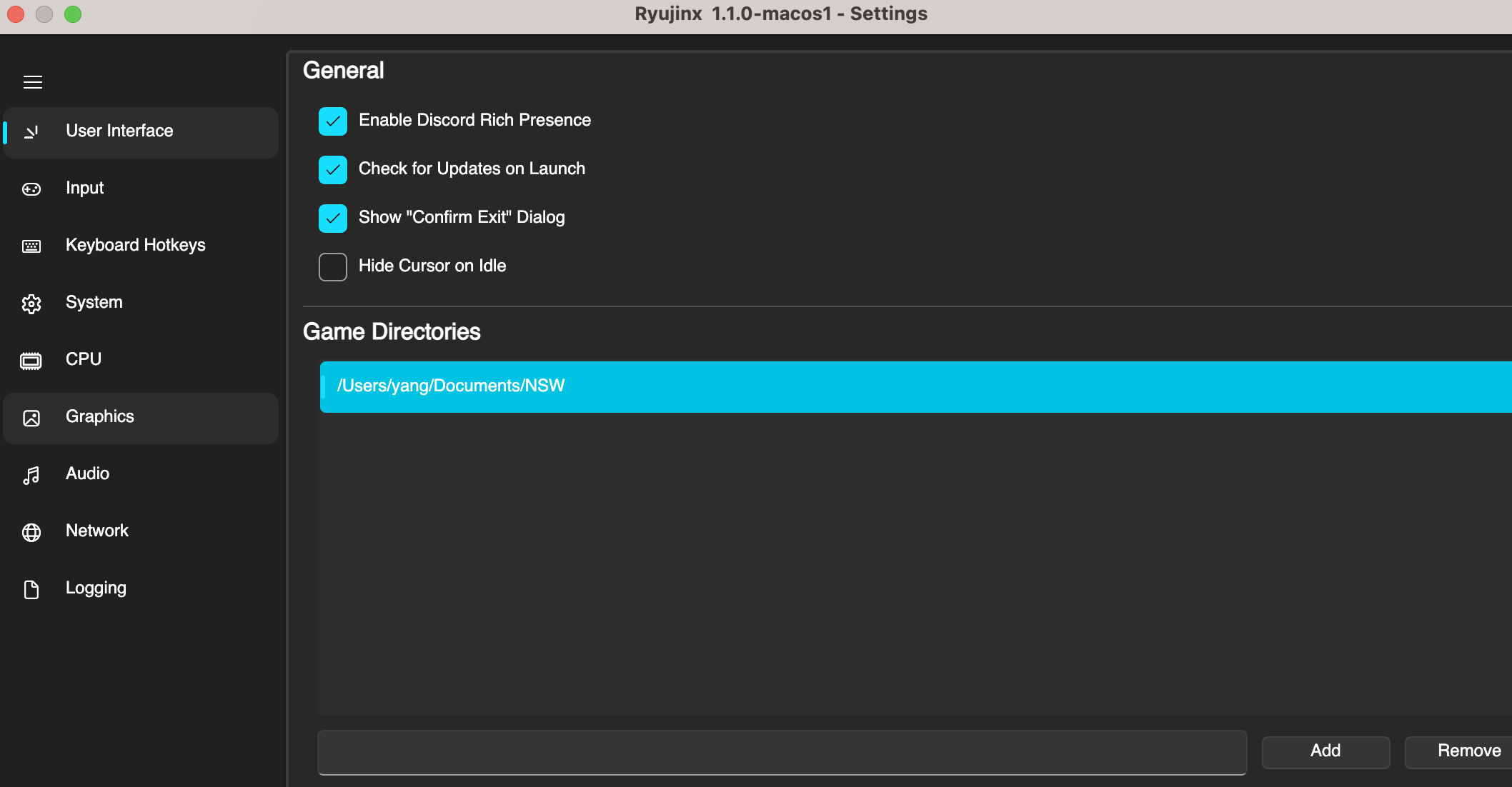
7. 게임의 업데이트가 있는 경우 게임에서 우클릭후 Manage Title Update에서 해당 업데이트 파일 선택하시고 Add 하시면 됩니다.
8. 패드의 경우 Options > Settings > Input 에서 확인해 주시면 됩니다.
#추가 실리콘 맥에서 실행 잘되는 7가지 게임 소개
1. Splatoon 3
2. Monster Hunter Generations Ultimate
3. Fire Emblem: Three Houses
4. Kirby and the Forgotten Land
5. 동물의 숲
6. BOTW and the Hypervisor
7. Mario Kart 8
8. 젤다의 전설 > 옵션>세팅>CPU에서 하이퍼 바이저 옵션 끄시고 렌더링을 Software로 설정해 주세요.
그럼 즐거운 게임 하시고~ 게임에 대해서는 구글 검색을 해보시면 얻으실 수 있을듯 싶습니다!
'IT 관련 > Mac & Iphone' 카테고리의 다른 글
해외에서 Esim변경시 인증문자가 안오는 경우 참고하세요. (6) 2024.10.08 맥용 무료 프로그램 10개(M1/M2 맥북) (0) 2023.01.02 아이폰 단축어 : 와이파이 키고 웹사이트 접속 실행 (0) 2022.11.05 Iphone XR 듀얼심 작업시 주의점 (0) 2020.01.22